Google 크롬에서 블루투스 기기 권한 활성화 또는 비활성화
Google 크롬에서 블루투스 기기 권한 설정을 활성화 또는 비활성화하는 방법
Chrome 85는 블루투스 기기 권한 설정을 받습니다. 이 글을 쓰는 시점에서 Chrome 85는 베타 버전입니다. 이제 브라우저에서 특정 웹 사이트 및 웹 앱에 대한 Bluetooth 액세스를 제어할 수 있습니다. 개인 정보 및 보안 아래에 나열된 권한에 적절한 옵션이 나타납니다.
광고
새 설정을 사용하면 이제 사용자가 브라우저의 설정 페이지 또는 웹 사이트 정보 플라이아웃을 사용하여 Bluetooth 장치 권한을 (일시적으로 또는 영구적으로) 부여하거나 취소할 수 있습니다. Chrome의 업데이트된 웹 블루투스 스택은 또한 3분 동안 활동이 없으면 자동으로 꺼지는 일반 연결 대신 사용할 수 있는 지속적인 블루투스 연결을 활성화합니다.
Google 크롬에는 실험적인 여러 가지 유용한 옵션이 있습니다. 일반 사용자가 사용해서는 안 되지만 매니아와 테스터는 쉽게 켤 수 있습니다. 이러한 실험적 기능은 추가 기능을 활성화하여 Chrome 브라우저의 사용자 경험을 크게 향상시킬 수 있습니다. 실험 기능을 활성화하거나 비활성화하려면 '플래그'라는 숨겨진 옵션을 사용할 수 있습니다.
새로운 블루투스 권한 옵션은 Chrome BETA 버전 85부터 플래그 뒤에 숨겨져 있습니다. 시도하려면 먼저 활성화해야 합니다. 다음은 수행할 수 있는 방법입니다.
Chrome에서 블루투스 기기 권한 설정 활성화
- 구글 크롬 브라우저를 엽니다.
- 주소 표시줄에 다음 텍스트를 입력합니다.
chrome://flags/#enable-web-bluetooth-new-permissions-backend. - 선택하다 활성화됨 옆에 있는 드롭다운 목록에서 웹 블루투스에 대한 새로운 권한 백엔드 사용.

- 메시지가 표시되면 브라우저를 다시 시작합니다.

당신은 끝났습니다!
Google 크롬에서 블루투스 기기 권한을 활성화 또는 비활성화하려면,
- 메뉴를 열고(Alt+F)
개인 정보 및 보안 > 사이트 설정, - 또는 다음을 입력하십시오.
크롬://설정/콘텐츠/주소 표시줄에서 - 오른쪽에서 을 클릭하여 확장합니다. 추가 권한.
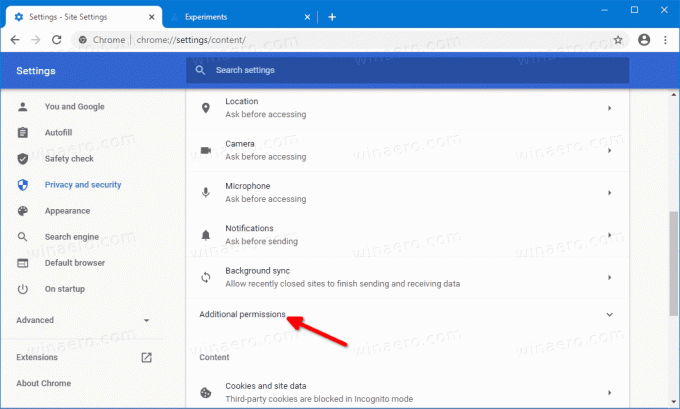
- 선택하다
블루투스 기기권한 목록에서.
- 다음 페이지에서 활성화 또는 비활성화할 수 있습니다. 사이트에서 Bluetooth 장치에 액세스하려고 할 때 확인 옵션. 권한이 부여된 사이트는 아래에 나열됩니다.
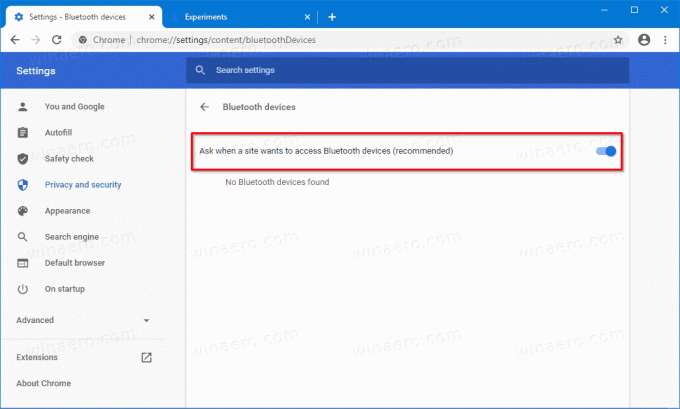
완료되었습니다.
또는 특정 웹 사이트에 대한 웹 사이트 정보 플라이아웃에서 활성화하거나 비활성화할 수 있습니다.
사이트 정보 창 사용
- 주소 표시줄에서 사이트 URL 왼쪽의 프로토콜 아이콘을 클릭합니다.
- 클릭 사이트 설정.
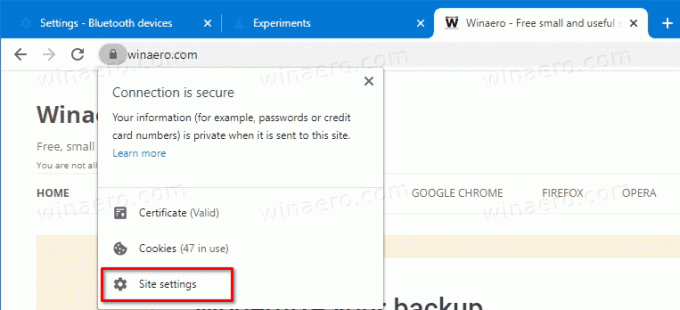
- 다음 페이지에서 Bluetooth 장치까지 아래로 스크롤하고 이 웹 사이트에 대해 원하는 대로 설정합니다.
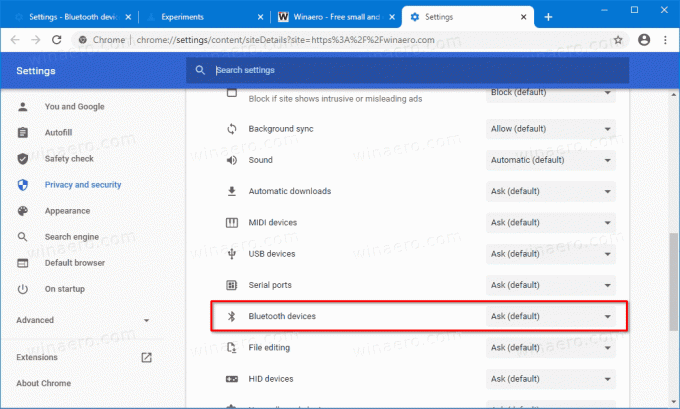
완료되었습니다.
덕분에 GeekerMag 팁을 위해.

